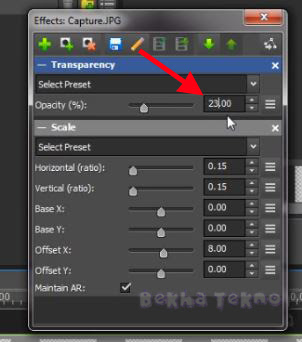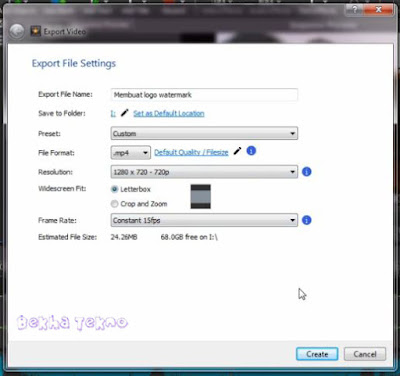Cara Edit Logo Watermark Menjadi Transparant Dengan VideoPad Paling Mudah
Cara Menambahkan Logo Watermark Transparant Pada Video Dengan VideoPad Paling Mudah-Sering kali kita melihat pada video video di Youtube yang terdapat logo pada tengah tengah video maupun di tepi videonya.
Salah satu gunanya watermark pada video tersebut adalah untuk memberitahukan bahwa video tersebut adalah memiliki hak cipta. Selain itu agar penempatan watermark pada video, juga salah satu cara agar video tersebut tidak boleh kita edit.
Jujur saya sendiri juga mempunyai channel Youtube yang kesemua video yang sudah saya unggah telah terpasang logo Watermark. Tentu saja hal tersebut untuk menghindari pencurian konten video saya.
Dan saya pribadi sangat tidak suka dan tidak menghendaki sama sekali yang namanya pencurian konten. Mengingat betapa sulitnya kita membuat konten video ataupun artikel agar menjadi konten yang berkualitas.
Meskipun sebenarnya mudah untuk mencuri konten video maupun artikel tapi, percayalah kita sendiri yang akan mengalami imbasnya dengan apa yang sudah kita perbuat dan tentu saja harus menanggung akibat dan resiko karena pencurian konten.
Baca juga: Download VideoPad Video Editor Versi 5 Dan Cara Aktivasinya Agar Menjadi Full Version Terbaru
Memasang Watermark Di Tengah Video Dengan Videopad
Dalam urusan edit mengedit video untuk channel youtube milik saya, jujur saya menggunakan 2 aplikasi edit video. Yang pertama adalah Filmora dan yang kedua adalah VideoPad.
Kedua aplikasi edit video tersebut merupakan editor video yang ringan untu PC, namun meskipun ringan jangan salah, aplikasi edit video Filmora maupun VideoPad ini sangat handal sekali.
Dan meskipun ringan aplikasi edit video editor VideoPad juga mudah untuk kita gunakan tidak seperti aplikasi edit video lain yang memiliki feauture lengkap, namun kita tidak tahu semua cara menggunakannya.
Sebagai contoh disini saya akan menggunakan aplikasi Videopad ini ini untuk menambahkan atau mengedit sebuah Logo watermark yang akan kita tempatkan ditengah tengah video.
Untuk anda yang baru belajar edit video untuk Youtube, artikel ini sungguh sangat bermanfaat sekali. Jadi sebaiknya anda simak baik baik dan cermati dengan seksama.
Langkah Langkah.
1. Yang pertama anda wajib memiliki aplikasi VideoPad terlebih dahulu pastinya. Bila anda belum memilikinya silahkan download terlebih dahulu pada link artikel berikut ini: Download Dan Cara Aktivasi Videopad Versi 7.04 Terbaru 2019 New Metode|Serial Number Videopad
2. Next untuk anda yang sudah memasang aplikasi VideoPad atau yang sudah memilikinya buka saja langsung aplikasi edit video tersebut.
3. Pada sesi ini saya asumsikan bahwa anda sudah mempunyai logo ataupun gambar yang ingin anda buat logo juga boleh. Yang terpenting gambar tersebut tidak mempunyai hak cipta. Contoh logo:
4. Persiapkan juga videonya yang akan anda sisipkan sebuah logo watermark. Namun bila sudah tersedia langsung saja anda drag video tersebut ke aplikasi VideoPad yang sudah anda buka VideoPadnya. Jangan lupa drag juga sekalian Logo watermark ke dalam aplikasi VideoPad.
5. Setelah video dan Logo watermark sudah ada pada aplikasi VideoPad, selanjutnya drag terlebih dahulu videonya ke menu editor VideoPad dan silahkan anda edit video dulu sesuai dengan keinginan anda sampai selesai sebelum melangkah ke pemasangan Logo watermarknya.
6. Jika dirasa Video sudah selesai proses pengeditan, kemudian saatnya untuk memasukkan Logo watermarknya dengan cara drag Logo ke area menu editor Video track 2 seperti yang terlihat pada gambar di bawah ini:
7. Jika sudah, geser ke kanan dulu Logo yang akan anda jadikan watermark tadi hingga ke posisi akhir video utamanya.
8. Setelah itu klik kanan tepat pada editor logo yaitu di Video track 2 lalu anda pilih pada Effects.
9. Kemudian pada menu Effects silahkan anda klik pada ikon tambah + dan pilih Scale.
10. Selanjutnya silahkan anda setting seperti pada gambar dibawah ini atau dapat juga anda sesuaikan sendiri menurut selera anda.
12. Done
Membuat Logo Watermark Menjadi Transparant Menggunakan VideoPad
Sampai disitu Logo watermark sudah terpasang tepat ditengah tengah video, namun rasanya kurang cocok bagi saya bila Logo watermark tadi tidak kita rubah menjadi transparant.
Kekurangan menggunakan Logo Watermark pada video yang tidak transparant menurut saya juga kurang effisien. Apalagi untuk konten video yang bertema tutorial pasti akan sangat mengganggu sekali, karena kadang menutupi konten video.
Jadi langkah yang tepat adalah membuat Logo watermark tersebut menjadi transparant. Dengan begitu penonton tidak akan terganggu dengan Logo Watermark yang kita tempatkan pada tengah tengah video tersebut.
Adapaun cara untuk membuat Logo watermark tersebut menjadi transparant adalah sebagai berikut ini.
Langkah Langkah:
1. Bila anda sudah menutup aplikasi VideoPad tadi, silahkan anda buka kembali aplikasi VideoPadnya lalu lakukan langkah langkah awal memasukkan video utama dan juga Logo untuk watermarknya.
2. Klik kanan pada area menu editor Video track 2 yaitu Logo watermark, lalu pilih pada Effects untuk menambahkan Effects lagi pada Logo watermark.
3. Kemudian klik ikon + lalu pilih pada menu Transparancy seperti pada gambar berikut ini:
4. Pada pilihan menu Opacity saya menurunkan hingga ke 23% yang menurut saya cocok dan masih jelas terlihat Logo Watermark tersebut.
5. Sebelum menyimpan video, ada baiknya anda cek terlebih dahulu dengan meng-klik pada menu Maximize yang terletak pada dibawah menu Squence1 (Video show).
6. Nah, jika dirasa sudah cocok atau pas, silahkan anda save video hasil editan anda tadi dengan format MP4 dan setting video sesuai keinginan anda.
7. Done.
Baca juga: Download Dan Cara Crack Wondershare Filmora All Version Terbaru Dengan Mudah Dijamin work 100%
Begitulah saya menggunakan aplikasi VideoPad video editor sebagai aplikasi untuk edit video yang saya gunakan untuk mengelola channel Youtube milik saya.
Selain memiliki antar muka yang simple aplikasi VideoPad Video Editor ini juga lebih cepat dalam proses pengeditan karena memang cukup ringan sekali. Jadi aplikasi VideoPad ini memang cocoko untuk anda yang memiliki PC dengan spesifikasi rendah.
Salah satu gunanya watermark pada video tersebut adalah untuk memberitahukan bahwa video tersebut adalah memiliki hak cipta. Selain itu agar penempatan watermark pada video, juga salah satu cara agar video tersebut tidak boleh kita edit.
Jujur saya sendiri juga mempunyai channel Youtube yang kesemua video yang sudah saya unggah telah terpasang logo Watermark. Tentu saja hal tersebut untuk menghindari pencurian konten video saya.
Dan saya pribadi sangat tidak suka dan tidak menghendaki sama sekali yang namanya pencurian konten. Mengingat betapa sulitnya kita membuat konten video ataupun artikel agar menjadi konten yang berkualitas.
Meskipun sebenarnya mudah untuk mencuri konten video maupun artikel tapi, percayalah kita sendiri yang akan mengalami imbasnya dengan apa yang sudah kita perbuat dan tentu saja harus menanggung akibat dan resiko karena pencurian konten.
Baca juga: Download VideoPad Video Editor Versi 5 Dan Cara Aktivasinya Agar Menjadi Full Version Terbaru
Memasang Watermark Di Tengah Video Dengan Videopad
Dalam urusan edit mengedit video untuk channel youtube milik saya, jujur saya menggunakan 2 aplikasi edit video. Yang pertama adalah Filmora dan yang kedua adalah VideoPad.
Kedua aplikasi edit video tersebut merupakan editor video yang ringan untu PC, namun meskipun ringan jangan salah, aplikasi edit video Filmora maupun VideoPad ini sangat handal sekali.
Dan meskipun ringan aplikasi edit video editor VideoPad juga mudah untuk kita gunakan tidak seperti aplikasi edit video lain yang memiliki feauture lengkap, namun kita tidak tahu semua cara menggunakannya.
Sebagai contoh disini saya akan menggunakan aplikasi Videopad ini ini untuk menambahkan atau mengedit sebuah Logo watermark yang akan kita tempatkan ditengah tengah video.
Untuk anda yang baru belajar edit video untuk Youtube, artikel ini sungguh sangat bermanfaat sekali. Jadi sebaiknya anda simak baik baik dan cermati dengan seksama.
Langkah Langkah.
1. Yang pertama anda wajib memiliki aplikasi VideoPad terlebih dahulu pastinya. Bila anda belum memilikinya silahkan download terlebih dahulu pada link artikel berikut ini: Download Dan Cara Aktivasi Videopad Versi 7.04 Terbaru 2019 New Metode|Serial Number Videopad
2. Next untuk anda yang sudah memasang aplikasi VideoPad atau yang sudah memilikinya buka saja langsung aplikasi edit video tersebut.
3. Pada sesi ini saya asumsikan bahwa anda sudah mempunyai logo ataupun gambar yang ingin anda buat logo juga boleh. Yang terpenting gambar tersebut tidak mempunyai hak cipta. Contoh logo:
4. Persiapkan juga videonya yang akan anda sisipkan sebuah logo watermark. Namun bila sudah tersedia langsung saja anda drag video tersebut ke aplikasi VideoPad yang sudah anda buka VideoPadnya. Jangan lupa drag juga sekalian Logo watermark ke dalam aplikasi VideoPad.
5. Setelah video dan Logo watermark sudah ada pada aplikasi VideoPad, selanjutnya drag terlebih dahulu videonya ke menu editor VideoPad dan silahkan anda edit video dulu sesuai dengan keinginan anda sampai selesai sebelum melangkah ke pemasangan Logo watermarknya.
6. Jika dirasa Video sudah selesai proses pengeditan, kemudian saatnya untuk memasukkan Logo watermarknya dengan cara drag Logo ke area menu editor Video track 2 seperti yang terlihat pada gambar di bawah ini:
7. Jika sudah, geser ke kanan dulu Logo yang akan anda jadikan watermark tadi hingga ke posisi akhir video utamanya.
8. Setelah itu klik kanan tepat pada editor logo yaitu di Video track 2 lalu anda pilih pada Effects.
9. Kemudian pada menu Effects silahkan anda klik pada ikon tambah + dan pilih Scale.
10. Selanjutnya silahkan anda setting seperti pada gambar dibawah ini atau dapat juga anda sesuaikan sendiri menurut selera anda.
12. Done
Membuat Logo Watermark Menjadi Transparant Menggunakan VideoPad
Sampai disitu Logo watermark sudah terpasang tepat ditengah tengah video, namun rasanya kurang cocok bagi saya bila Logo watermark tadi tidak kita rubah menjadi transparant.
Kekurangan menggunakan Logo Watermark pada video yang tidak transparant menurut saya juga kurang effisien. Apalagi untuk konten video yang bertema tutorial pasti akan sangat mengganggu sekali, karena kadang menutupi konten video.
Jadi langkah yang tepat adalah membuat Logo watermark tersebut menjadi transparant. Dengan begitu penonton tidak akan terganggu dengan Logo Watermark yang kita tempatkan pada tengah tengah video tersebut.
Adapaun cara untuk membuat Logo watermark tersebut menjadi transparant adalah sebagai berikut ini.
Langkah Langkah:
1. Bila anda sudah menutup aplikasi VideoPad tadi, silahkan anda buka kembali aplikasi VideoPadnya lalu lakukan langkah langkah awal memasukkan video utama dan juga Logo untuk watermarknya.
2. Klik kanan pada area menu editor Video track 2 yaitu Logo watermark, lalu pilih pada Effects untuk menambahkan Effects lagi pada Logo watermark.
3. Kemudian klik ikon + lalu pilih pada menu Transparancy seperti pada gambar berikut ini:
4. Pada pilihan menu Opacity saya menurunkan hingga ke 23% yang menurut saya cocok dan masih jelas terlihat Logo Watermark tersebut.
5. Sebelum menyimpan video, ada baiknya anda cek terlebih dahulu dengan meng-klik pada menu Maximize yang terletak pada dibawah menu Squence1 (Video show).
6. Nah, jika dirasa sudah cocok atau pas, silahkan anda save video hasil editan anda tadi dengan format MP4 dan setting video sesuai keinginan anda.
7. Done.
Baca juga: Download Dan Cara Crack Wondershare Filmora All Version Terbaru Dengan Mudah Dijamin work 100%
Begitulah saya menggunakan aplikasi VideoPad video editor sebagai aplikasi untuk edit video yang saya gunakan untuk mengelola channel Youtube milik saya.
Selain memiliki antar muka yang simple aplikasi VideoPad Video Editor ini juga lebih cepat dalam proses pengeditan karena memang cukup ringan sekali. Jadi aplikasi VideoPad ini memang cocoko untuk anda yang memiliki PC dengan spesifikasi rendah.